गैलेक्सी S5 की सबसे बड़ी समस्याओं और झुंझलाहट को कैसे ठीक करें
अनेक वस्तुओं का संग्रह / / February 10, 2022

सभी को समस्या है। यहां तक कि सबसे नवीन, उन्नत और परिष्कृत सॉफ्टवेयर के टुकड़े भी। यही कारण है कि सुरक्षा हैक हर हफ्ते एक बड़ी कंपनी में। यहां तक की iOS 7 अपनी समस्याओं के बिना नहीं है. कीड़े हैं कुछ फ़ोनों को बेतरतीब ढंग से पुनरारंभ करने के लिए नेतृत्व करें.
सैमसंग गैलेक्सी S5 और टचविज़ अलग नहीं हैं। हालाँकि, अगर मैं ईमानदार हूँ, तो S5 अन्य गलतियों की तुलना में पैमाने को थोड़ा अधिक बताता है। TouchWiz 5, TouchWiz का सबसे बड़ा, सबसे अधिक सुविधा संपन्न संस्करण है। इसका मतलब है कि ब्लोटवेयर, अनावश्यक सुविधाओं और रीडिज़ाइन जैसे बहुत सारे सामान हैं जो वास्तव में किसी ने नहीं मांगे थे।
इनमें से कुछ समस्याओं को हम वास्तव में कुछ ही मिनटों में हल कर सकते हैं। यहां उन सभी चीजों की सूची दी गई है जो आप अपने S5 के अनुभव को बेहतर बनाने के लिए कर सकते हैं।
इशारों को बंद करें
S4 के साथ, सैमसंग ने बहुत सारे मोशन और एयर जेस्चर जारी किए और उनमें से अधिकांश व्यर्थ थे। सैमसंग ने S5 में इशारों की संख्या को कम कर दिया है लेकिन उनमें से अधिकांश अभी भी हैं। और वे उतने ही कष्टप्रद हैं और वास्तव में उपयोगी नहीं हैं।
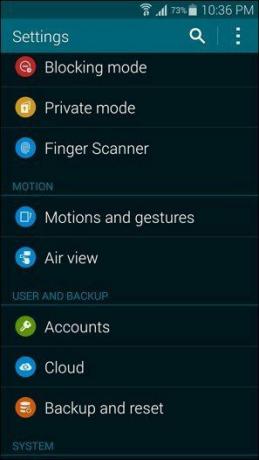
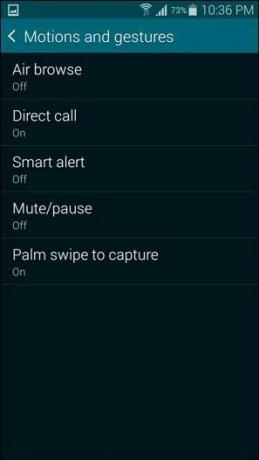
के लिए जाओ समायोजन -> गति और हावभाव और जिस चीज की आपको जरूरत नहीं है उसे बंद कर दें। हालांकि एक साफ-सुथरा इशारा स्क्रीन पर अपनी हथेली को स्वाइप करके स्क्रीनशॉट ले रहा है। लेकिन इन इशारों को बंद करने से बैटरी लाइफ को भी बेहतर बनाने में मदद मिल सकती है।
लैग का ख्याल रखें
गैलेक्सी एस5 स्नैपड्रैगन 801 प्रोसेसर और 2 जीबी रैम से लैस है। यह अद्भुत प्रदर्शन के लिए अनुवाद करना चाहिए, लेकिन टचविज़ के लिए धन्यवाद, हमेशा ऐसा नहीं होता है।
S5 में टचविज़ सबसे तेज़ है जिसे मैंने कभी देखा है लेकिन फिर भी यह उतना तेज़ नहीं है वेनिला एंड्रॉइड नेक्सस 5 या एचटीसी वन एम8 पर सेंस पर भी।
बात यह है, S5 is तेज लेकिन सॉफ्टवेयर और कुछ अनावश्यक विशेषताएं इसकी क्षमता को सीमित कर रही हैं। यदि आप जानवर को बाहर निकालना चाहते हैं, तो नीचे सूचीबद्ध कुछ कदम उठाएं।
संक्रमण बंद करें
IOS 7 की तरह, TouchWiz 5 ने कुछ झकझोरने वाले बदलाव जोड़े। वे अच्छे दिखते हैं लेकिन इसका मतलब है कि आपको जहां जाना है वहां पहुंचने में अतिरिक्त देरी।
के लिए जाओ डिवाइस के बारे में में समायोजन और टैप करें निर्माण संख्या 7 बार के लिए। यह अनलॉक हो जाएगा डेवलपर विकल्प. वहां जाओ और टैप करें ट्रांज़िशन एनिमेशन स्केल और इसे बंद कर दें।

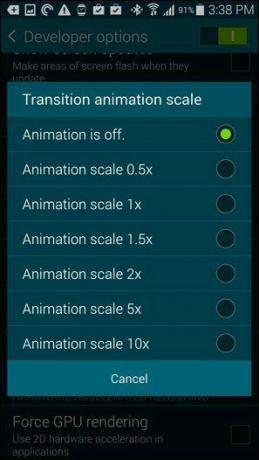
यदि ट्रांज़िशन को पूरी तरह से बंद करना आपके लिए बहुत परेशान करने वाला है, तो इसे कम करने का प्रयास करें।
होम बटन विलंब को ठीक करें
न केवल एस वॉयस थोड़े अनावश्यक है, यह होमस्क्रीन पर जाने को भी धीमा कर देता है। S Voice को होम की को डबल टैप करके लॉन्च किया जाता है। इसलिए हर बार जब आप होम की दबाते हैं, तो टचविज़ सुन रहा होता है और यह जाँचने की प्रतीक्षा करता है कि क्या कोई दूसरा टैप आ रहा है। यह आपको देरी के बाद ही होमस्क्रीन पर ले जाता है।
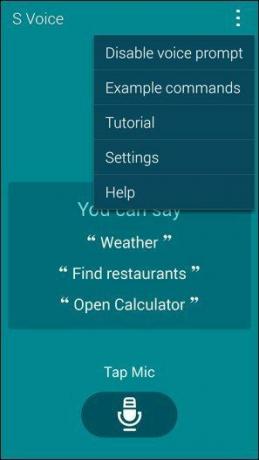
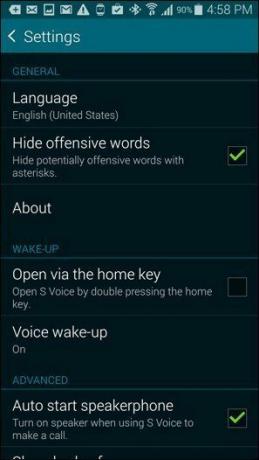
S Voice लॉन्च करें, शीर्ष पर तीन बिंदु वाले मेनू बटन पर टैप करें और अंदर जाएं समायोजन. अब विकल्प को अनचेक करें होम कुंजी के माध्यम से खोलें. अब, होम बटन पर टैप करने से आप तुरंत होमस्क्रीन पर पहुंच जाएंगे।
लॉन्चर को कुछ बेहतर से बदलें

लॉन्चर की तुलना में टचविज़ की फूला हुआ प्रकृति कहीं अधिक प्रमुख नहीं है। आपके पास अनावश्यक विजेट, वर्ग चिह्न हैं और दूर बाईं ओर "मेरी पत्रिका" का उल्लेख नहीं है।
मुझे यह अच्छा नहीं लगा लेकिन बहुत सारे उपयोगकर्ता रिपोर्ट कर रहे हैं कि लॉन्चर समय के साथ धीमा हो जाता है। अगर आपके लिए ऐसा है तो लॉन्चर को किसी बेहतर चीज़ से बदलें। अंतिम प्रदर्शन के लिए, यहां जाएं नोवा लॉन्चर. यह आपको अद्भुत गति और प्रदर्शन लाता है। TouchWiz लॉन्चर को बदलने से आपको ऐप्स को तेज़ी से लॉन्च करने और अपने होमस्क्रीन अनुभव को कस्टमाइज़ करने में भी मदद मिलेगी।
नोवा आपको अपने होमस्क्रीन को बेहतर बनाने के लिए अलग-अलग आइकन पैक जोड़ने की अनुमति देता है और आपको अधिक उत्पादक बनाने के लिए इसमें जेस्चर सपोर्ट भी है। अगर आपको Nexus 5 में बड़े आइकन और पतले फ़ॉन्ट के साथ Google नाओ लॉन्चर का लुक पसंद है, तो कोशिश करें केके लांचर जो अनुभव को दोहराता है।
कैमरा अंतराल
गैलेक्सी S5 के पास आज स्मार्टफोन बाजार में सबसे अच्छे कैमरों में से एक है। लेकिन सैमसंग, सैमसंग होने के नाते, एक मोड जोड़ा है जो डिफ़ॉल्ट रूप से चालू है जो कैमरा को वास्तव में धीमा कर देता है।
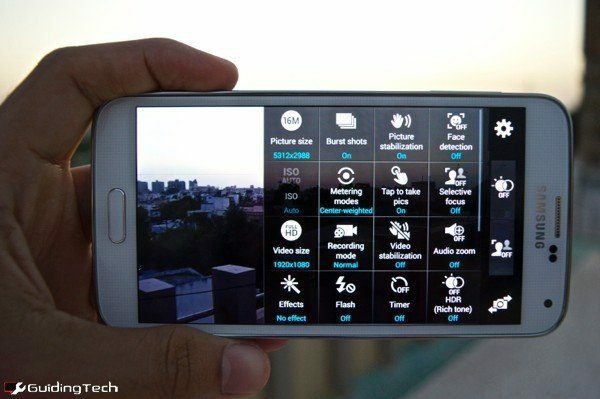
S5 कैमरा ऐप में डिफ़ॉल्ट रूप से चित्र स्थिरीकरण मोड है। यह सुविधा तब उपयोगी होती है जब आप इसका उपयोग किसी ऊबड़-खाबड़ सड़क पर चलते समय कर रहे हों, लेकिन रोजमर्रा के उपयोग के लिए यह आवश्यक नहीं है। इसके अलावा, मोड का उपयोग करते समय, आपको शटर आइकन को दबाने के बाद कुछ सेकंड के लिए कैमरे को स्थिर रखना होगा। इससे कैमरे की तड़क-भड़क दूर हो जाती है।
ऐप खोलें, सेटिंग में जाने के लिए गियर आइकन पर टैप करें और सुनिश्चित करें कि चित्र स्थिरीकरण मोड बंद है।
तो, क्या आप गैलेक्सी S5 यूजर हैं? आपका अब तक का अनुभव कैसा रहा है?
अंतिम बार 03 फरवरी, 2022 को अपडेट किया गया
उपरोक्त लेख में सहबद्ध लिंक हो सकते हैं जो गाइडिंग टेक का समर्थन करने में मदद करते हैं। हालांकि, यह हमारी संपादकीय अखंडता को प्रभावित नहीं करता है। सामग्री निष्पक्ष और प्रामाणिक रहती है।



